电脑右下角的小喇叭不见了怎么办 电脑右下角声音图标不见了怎么办
更新时间:2024-05-02 09:21:00作者:bianji
昨天小编在使用电脑看视频的时候,觉得电脑声音太重了,想要调节,却惊奇的发现电脑右下方调节声音的小喇叭图标不见了,很是奇怪,于是询问了身边的朋友,才终于将小喇叭图标重新调出来,现在小编就把自己使用的方法带来给大家,大家赶紧来看看吧。

电脑右下角的小喇叭不见了怎么办?
方法一、
1.首先右键开始菜单,打开“任务管理器”;
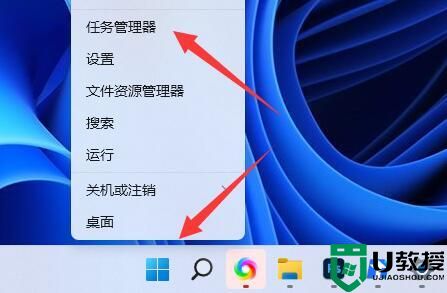
2.接着右键其中“windows资源管理器”,选择“重新启动”;
3.重启后应该就可以了。
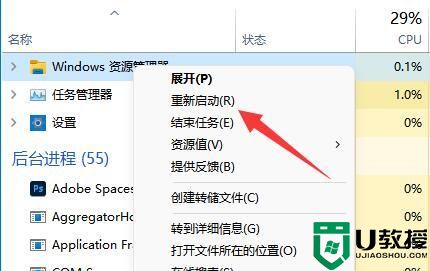
方法二、
1.还可以“win+r”调出运行窗口,输入命令“services.msc”;
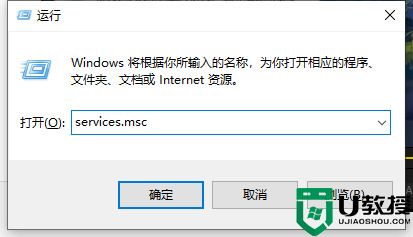
2.找到“windows audio”右击启用即可。
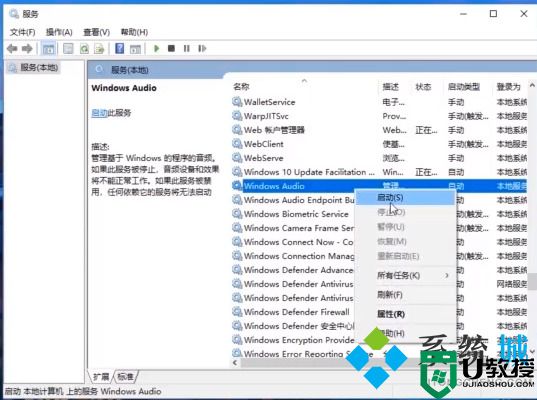
方法三、
1.首先用鼠标右键单击任务栏,在弹出的对话框中点击任务栏设置;
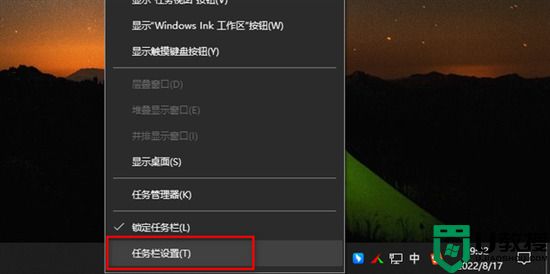
2.打开任务栏设置后往下拉,找到并点击打开或关闭系统图标;
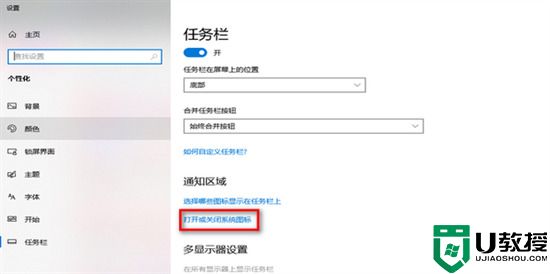
3.然后将音量设置为开;
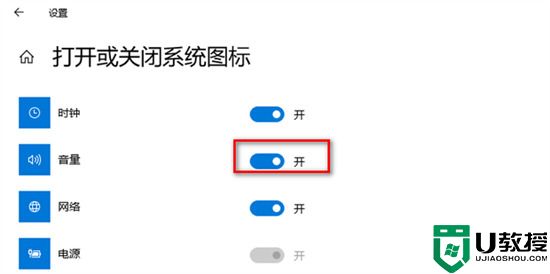
4.这样就解决了桌面右下角的小喇叭图标不见的问题。
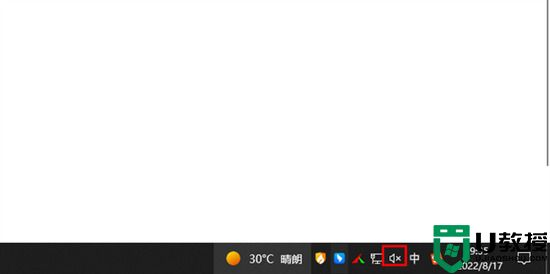
以上就是小编为大家带来的电脑右下角的小喇叭不见了的解决方法了,希望能帮助到大家。
- 上一篇: 重装系统win7 电脑一键安装win7系统
- 下一篇: 重装系统用什么软件好 最好的系统重装软件
电脑右下角的小喇叭不见了怎么办 电脑右下角声音图标不见了怎么办相关教程
- 电脑右下角的小喇叭不见了怎么办 电脑右下角声音图标不见了怎么办
- 电脑右下角的小喇叭不见了怎么找回 电脑右下角小喇叭没有了如何找回
- 电脑右下角图标怎么全部显示出来 任务栏右下角图标不见了如何解决
- 电脑右下角倒三角没了怎么办 电脑右下角倒三角不见了如何解决
- 电脑桌面右下角声音打不开怎么办 电脑右下角声音图标不能用的修复方法
- win11右下角小三角消失了怎么办 win11右下角倒三角不见了怎么恢复
- 电脑右下角音量图标没了怎么办
- 笔记本电脑的wifi图标消失了怎么办 笔记本电脑右下角wifi图标不见了怎么处理
- 笔记本电脑的wifi图标消失了怎么办 笔记本电脑右下角wifi图标不见了怎么处理
- 360浏览器右上角的下载按钮图标不见了怎么办?
- 5.6.3737 官方版
- 5.6.3737 官方版
- Win7安装声卡驱动还是没有声音怎么办 Win7声卡驱动怎么卸载重装
- Win7如何取消非活动时以透明状态显示语言栏 Win7取消透明状态方法
- Windows11怎么下载安装PowerToys Windows11安装PowerToys方法教程
- 如何用腾讯电脑管家进行指定位置杀毒图解

